GroovyPost insegna Photoshop: Strumenti e forme penna in Photoshop

Che cos'è un'immagine vettoriale e in che modo è migliore di un'immagine raster?
Un'immagine raster è solo una normale pixel-per-pixel rappresentazione di un determinato oggetto, foto oqualunque cosa tu abbia a che fare. Le immagini raster sono facili da creare, ma se è necessario lavorare con monitor di grandi dimensioni e se è necessario trasferire il lavoro su file di immagini a risoluzione più elevata, è possibile riscontrare distorsione e aspetto di bassa qualità pixely (è una parola?) immagini.
Le immagini vettoriali risolvono completamente questo problema. Invece di creare una rappresentazione pixel per pixel, il computer lavora con percorsi e linee definiti in determinate posizioni. Per questo motivo possono essere adattati a qualsiasi risoluzione senza essere distorti. Dico sempre che un'immagine dice più di mille parole quindi, lascia che ti mostri. Si noti che l'immagine a destra è liscia e pulita rispetto all'immagine raster a sinistra:
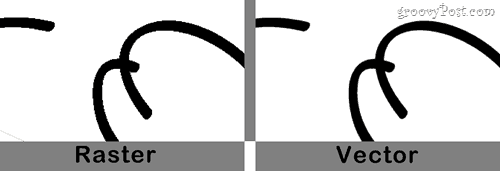
Vai avanti e fai clic sull'immagine per ingrandire un po 'evedere la differenza tra le linee. Quelli a destra (vettore) sono molto più fluidi e molto più attraenti per gli occhi. Senza dubbio i vettori sono un ottimo modo per migliorare la qualità dell'immagine.
Come posso farmi un'immagine vettoriale in Photoshop?
Gli strumenti penna
Creare un'immagine vettoriale in Photoshop è semplice come fare clic Creazione un' nuovo documento e poi Facendo clic il Strumento Penna.
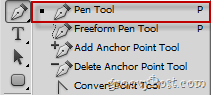
Pen Tools è uno strumento straordinario e onestamente,unico nel suo genere in Photoshop. Usando lo strumento Penna, puoi disegnare un tracciato che funziona in modo simile a una selezione: puoi selezionare determinate aree di un'immagine con lo strumento Penna e riempirle di colore per farti un'immagine vettoriale, un percorso dello strumento penna alla volta. Di seguito è riportato un esempio della selezione di una forma dispari con lo strumento Penna:
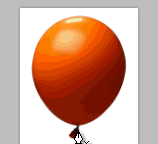
Se usi Photoshop con un tablet, puoi anche scambiare lo strumento penna per Strumento penna libertà che ti consente di scegliere liberamente il tuo percorso come se stessi usando lo strumento pennello. Ecco un esempio in cui ho usato lo strumento penna libertà sul mio tablet per disegnare intorno alla mia auto che ho appena raccolto ...;)

Gli strumenti forma
Se tutta quella roba di Pen Tool ti mettesse la testa agira, quindi non preoccuparti - non sei l'unico - in realtà ho avuto difficoltà a capirlo da solo la prima volta. Sono contento di averlo superato, ma per qualsiasi mia immagine vettoriale, penso che realizzerò roba di base usando il Strumenti di forma. Sono davvero facili da lavorare e possono facilmente farti qualsiasi percorso da una forma e anche riempirlo con un colore a tua scelta.
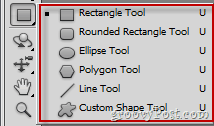
Gli strumenti di Strumento rettangolo per Strumento linea sono piuttosto semplici e non hanno bisogno di spiegazioni. Quello che vorrei sottolineare, però, è che con Strumento forma personalizzata puoi aggiungere un tocco in più alla tua immagine con le forme aggiuntive che Adobe include con Photoshop:
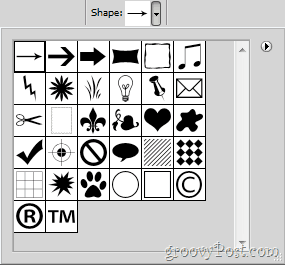
Suggerimenti aggiuntivi:
Se vuoi davvero entrare in immagini vettoriali e creare arte vettoriale oltre a semplici selezioni e forme che dovresti dare Adobe Illustrator un tentativo. È il fratellino di Photoshop, creato appositamente per immagini vettoriali, loghi, opere d'arte e disegni digitali. Ti fornirà strumenti di pennello, lassos, strumenti di prospettiva e molto altro per aiutarti a inchiodare l'immagine vettoriale che hai sempre sognato.
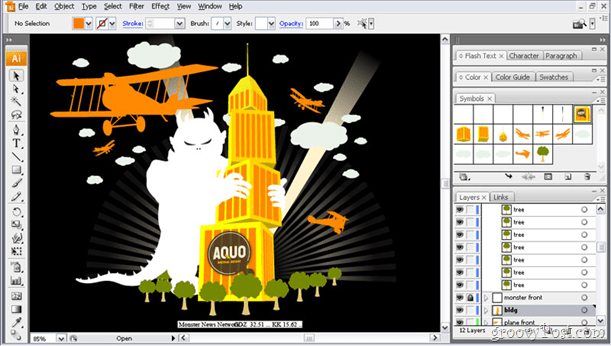
Puoi creare un po 'di arte groovy con Adobe Illustrator ma, lo lascerò per un altro groovyPost ...










lascia un commento